GIMP またはGNU画像操作プログラム は、さまざまな目的で使用されるオープンソースプログラムです。その主な機能は、グラフィックデザインと画像の編集、さまざまな画像形式間のトランスコーディング、自由形式の描画、およびその他の多くの特殊なタスクを中心に行うことです。 GIMPはGPL-3.0以降のライセンスでリリースされており、Linux、macOS、およびMicrosoftWindowsで使用できます。
次のチュートリアルでは、appstream dnfパッケージマネージャーまたはflatpakパッケージマネージャーの2つの方法を使用して、AlmaLinux 8ワークステーションにGIMPをインストールする方法を学習します。どちらもワークステーションにネイティブにインストールされ、将来的にGIMPを削除します。
AlmaLinuxを更新する
開始する前に、インストール中の競合を回避するためにシステムが最新であることを確認してください。適切な方法として、次のようにターミナルコマンドを使用してください。
sudo dnf upgrade --refresh -yGIMPのインストール–DNFマネージャー
最初のオプションは、デフォルトの dnfを使用することです Appstreamが提供するリポジトリ。これは安定した安全なバージョンであり、他のパッケージマネージャーの上にインストールすることをお勧めしますが、通常は最新のFlatpaksの代替オプションと比較すると古くなっている可能性があります。
まず、次のdnfinstallコマンドを実行します :
sudo dnf install gimp -yチュートリアルの作成時点では、DNF appstreamバージョンは2.8.xxですが、Flatpakバージョンは2.10.xxであり、チュートリアルが古くなるにつれてさらに高くなる可能性があります。 GIMPの最新バージョンについては、以下のflatpakメソッドを使用してください。
GIMPのインストール–Flatpakメソッド
2番目のオプションは、Flatpakパッケージマネージャーを使用することです。これは、削除しない限り、AlmaLinux8にインストールされます。これはSnapに似たもう1つの人気のあるオプションですが、最新のパッケージの代替のサードパーティインストールパッケージマネージャーとして多くのディストリビューションで紹介されています。
以前にパッケージマネージャーを削除したことがある場合は、最初にFlatpakを再インストールします。
sudo dnf install flatpak -y次に、ターミナルで次のコマンドを使用してFlatpackを有効にする必要があります。
sudo flatpak remote-add --if-not-exists flathub https://flathub.org/repo/flathub.flatpakrepo次に、次のflatpakコマンドを使用してGIMPをインストールします。
flatpak install flathub org.gimp.GIMP -yGIMPを起動する方法
GIMPクライアントがインストールされたので、起動は2つの方法で実行できます。
端末のタイプ:
gimpGIMPを起動して端末を使用する場合は、バックグラウンドに送信してください:
gimp &最後に、Flatpakユーザーは、次のコマンドを使用してターミナルから実行できます。
flatpak run org.gimp.GIMP
ただし、これは実用的ではなく、デスクトップで次のパスを使用してパスで開きます。 Activities > Show Applications > GNU Image Manipulation Program
例:
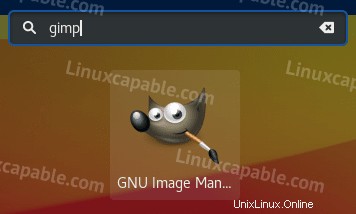
GIMPを開くと、最初のデフォルトのランディング画面が表示されます。
例:
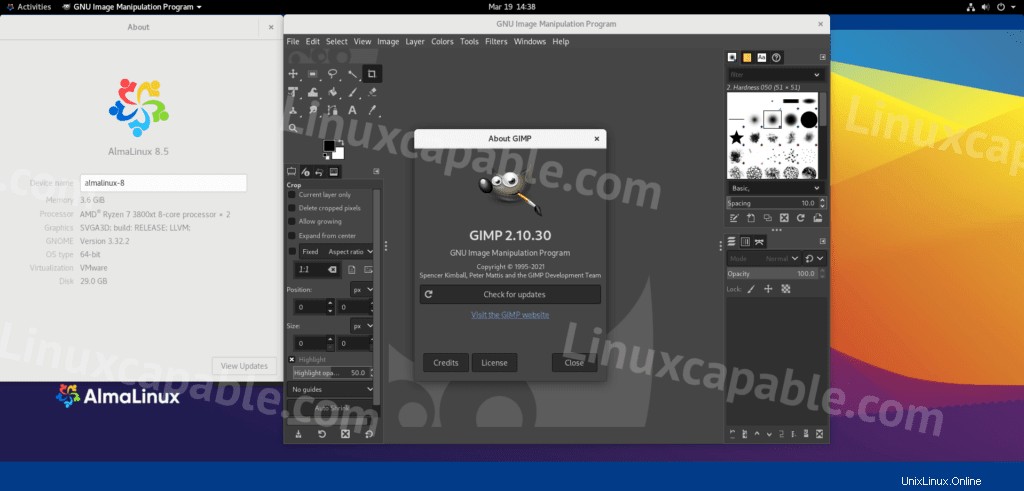
おめでとうございます。GIMPが正常にインストールされました。
GIMPを更新/アップグレードする方法
更新は通知に表示されるはずですが、表示されない場合や、場合によっては、次のコマンドのいずれかを使用して更新を確認するかどうかに関係なく、ターミナルを使用して確認することをお勧めします。
DNFメソッド
sudo dnf update --refreshFlatpakメソッド
flatpak updateGIMPを削除する方法
ペイントアプリケーションが不要になったユーザーは、次のいずれかのコマンドを使用して、元のインストール方法に合わせてください。
DNF削除メソッド
sudo dnf autoremove gimp -y自動削除は、GIMPからの未使用のパッケージや、以前のアプリケーションからのその他の残り物も削除することに注意してください。ほとんどの場合、これは安全に実行でき、システムが肥大化しないようにするために実行する必要があります。
FlatpakRemoveメソッド
flatpak remove --delete-data org.gimp.GIMP -y次に、dnf remove exampleコマンドで説明したautoremoveコマンドと同様に、必要な残りのクリーンアップに対して次のコマンドを実行します。
flatpak remove --unused